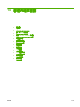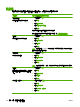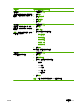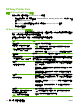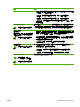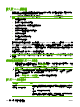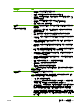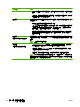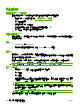HP Color LaserJet CM6040/CM6030 MFP Series-User Guide
HP Easy Printer Care
開啟 HP Easy Printer Care 軟體
使用以下其中一種方法開啟 HP Easy Printer Care 軟體:
●
在開始功能表中,依次選擇程式集、Hewlett-Packard、HP Easy Printer Care,然後按一下啟
動 HP Easy Printer Care。
●
在 Windows 系統匣 (在桌面的右下角) 中,連按兩下 HP Easy Printer Care 圖示。
●
連按兩下桌面圖示。
HP Easy Printer Care 軟體部分
HP Easy Printer Care 軟體可提供有關您網路中多個 HP 產品的資訊,以及和您電腦直接連接的產品之
資訊。 下表所示部分項目可能不適用於某些產品。
各頁面右上角的「說明」按鈕 (?) 可提供有關該頁面選項的詳細資訊。
部分 選項
裝置清單標籤
開啟軟體時,此頁面將會第一個出現。
附註: 要從任何標籤回到此頁面,請按
一下視窗左側的我的 HP 印表機。
●
裝置清單: 顯示可供選擇的產品。
附註: 產品資訊可顯示成清單形式或圖示,視檢視方式選項的設定而定。
●
此標籤中的資訊包含目前產品警示。
●
如果在清單中按一下產品,HP Easy Printer Care 將會開啟該產品的概觀標籤。
相容印表機
提供支援 HP Easy Printer Care 軟體的所有 HP 產品清單。
尋找其他印表機視窗
將更多產品新增至我的 HP 印表機清單
按一下裝置清單中的尋找其他印表機連結,以開啟尋找其他印表機視窗。 尋找其他
印表機視窗提供了偵測其他網路印表機的公用程式,以便您將這些印表機新增至我
的 HP 印表機清單,然後透過電腦監控這些產品。
概觀標籤
包含裝置的基本狀態資訊
●
裝置狀態部分: 此部分顯示產品識別資訊與產品狀態。 還會指示產品警示條
件,如碳粉匣用空。 解決產品有關的問題後,按一下視窗右上角的重新整理按
鈕
,以更新狀態。
●
耗材狀態部分: 顯示詳細的耗材狀態,如碳粉匣中剩餘碳粉的百分比,以及每
個紙匣裝入的紙張狀態。
●
耗材詳細資料連結: 開啟耗材狀態頁,以檢視更多關於產品耗材的詳細資訊、
訂購資訊以及回收資訊。
支援標籤
提供支援資訊連結
●
裝置狀態部分: 此部分顯示產品識別資訊與產品狀態。 還會指示產品警示條
件,如碳粉匣用空。 解決產品有關的問題後,按一下視窗右上角的重新整理按
鈕
,以更新狀態。
●
裝置管理部分: 提供有關 HP Easy Printer Care 的資訊、進階產品設定及產品
使用報告之連結。
●
疑難排解與說明: 提供可用來解決問題之工具、線上產品支援資訊及線上 HP
專家的連結。
設定標籤
設定產品設定、調整列印品質設定,以及
尋找有關特定產品功能的資訊
附註: 此標籤不適用於某些產品。
●
關於: 提供有關此工作的一般資訊。
●
一般: 提供有關產品的資訊,如型號、序號、日期與時間設定 (如果可用)。
●
資訊頁: 提供列印適用於產品之資訊頁的連結。
178 第 14 章 管理與維護產品 ZHTW